

Dans le système win7, Microsoft a ajouté une nouvelle fonctionnalité appelée mode de jeu. Cette fonctionnalité peut optimiser l'utilisation des jeux vidéo CPU et GPU de l'ordinateur et rendre le jeu plus rapide.
Voyons comment définir le mode de jeu :
1 Cliquez sur le menu Démarrer sur le bureau de notre ordinateur et sélectionnez l'icône des paramètres, comme indiqué ci-dessous :
.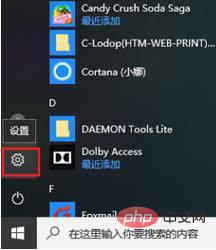
2. Après avoir accédé à l'interface des paramètres de Windows, cliquez sur le jeu, comme indiqué ci-dessous :
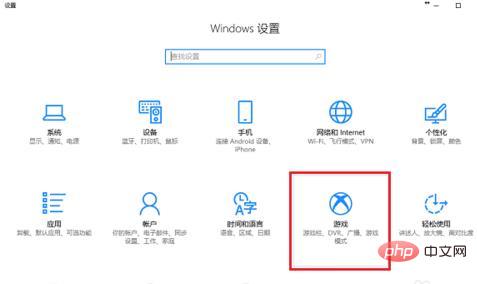
3. Paramètres Après l'interface de la barre de jeu, appuyez sur les touches win+G pour ouvrir la barre de jeu, comme indiqué ci-dessous :
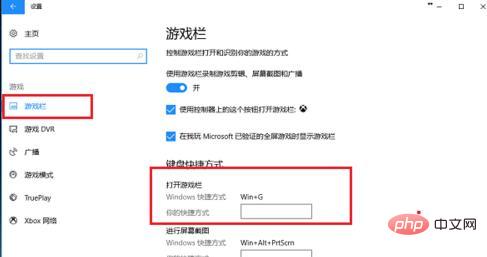
4. Après avoir appuyé sur les touches win+G pour l'ouvrir , vous pouvez voir que le mode de jeu par défaut est fermé, comme indiqué dans l'image ci-dessous :
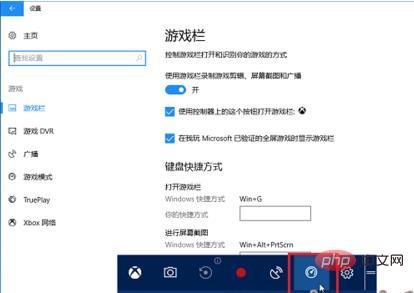
5. Cliquez sur l'icône du mode de jeu dans la barre de jeu flottante. le mode de jeu a été activé. Cliquez à nouveau dessus pour le fermer, comme indiqué dans l'image ci-dessous :
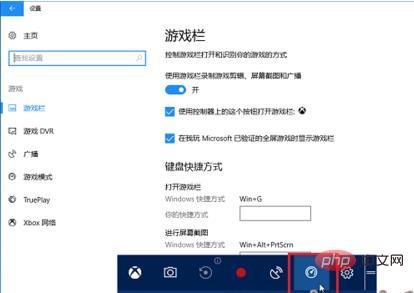
6. Cliquez sur l'icône des paramètres dans la barre de jeu flottante. entrez dans l'interface générale et cochez "Utiliser le mode compétition pour ce jeu", vous pouvez jouer à des jeux avec la meilleure expérience.
Pour plus de contenu connexe, veuillez faire attention à la colonne Tutoriel Windows sur le site Web PHP chinois !
Ce qui précède est le contenu détaillé de. pour plus d'informations, suivez d'autres articles connexes sur le site Web de PHP en chinois!
 Comment créer un wifi virtuel dans Win7
Comment créer un wifi virtuel dans Win7
 Comment changer le type de fichier dans Win7
Comment changer le type de fichier dans Win7
 Comment configurer l'hibernation dans le système Win7
Comment configurer l'hibernation dans le système Win7
 Comment ouvrir l'Explorateur Windows 7
Comment ouvrir l'Explorateur Windows 7
 Comment résoudre le problème de l'impossibilité de créer un nouveau dossier dans Win7
Comment résoudre le problème de l'impossibilité de créer un nouveau dossier dans Win7
 Solution aux propriétés du dossier Win7 ne partageant pas la page à onglet
Solution aux propriétés du dossier Win7 ne partageant pas la page à onglet
 Win7 indique que les données de l'application ne sont pas accessibles. Solution.
Win7 indique que les données de l'application ne sont pas accessibles. Solution.
 La différence entre Win7 32 bits et 64 bits
La différence entre Win7 32 bits et 64 bits